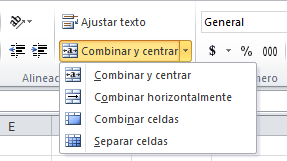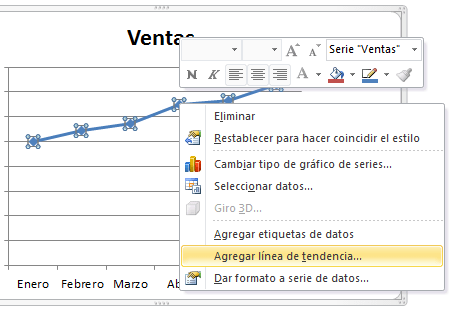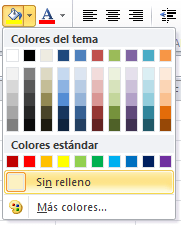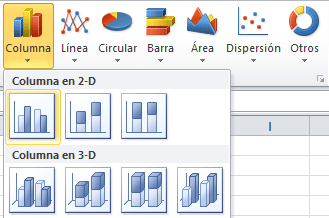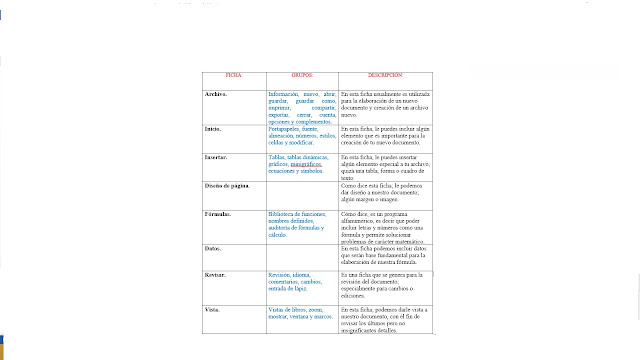PROMEDIO.
1. Abrir Raptor.
2. Introducir cinco Input indicando la indicación de agregar los 5 números los cuales se sacará promedio.
3.Agregar un Symbols; en el cual se indican las diversas operaciones que se harán con los datos proporcionados en los input anteriores.
4. Se agrega un Output; en el cual se mostrará el resultado de las operaciones anteriores.
PORCENTAJE:
1.Abrir raptor.
2. Indicar con 5 input en las cuales se describan o se indiquen la agregación de 5 datos.
3.Indicar con un Symbols, las operaciones adecuadas para llegar al resultado pertinente. (n1+n2+n3+n4+n5) *0.2
4. Indicar con un Output el resultado.
NOMBRE:
1.Abrir raptor.
2. colocar 3 Input; en los cuales se indique que se agreguen apellidos y nombres.
3.colocar 3 output en los cuales se ordene de diferente maneras los factores.
PROBLEMAS DE FÍSICA: